휴대폰 또는 PC에서 줌 프로필 사진을 제거하는 방법

Zoom 프로필 사진을 제거하는 방법과 그 과정에서 발생할 수 있는 문제를 해결하는 방법을 알아보세요. 간단한 단계로 프로필 사진을 클리어하세요.
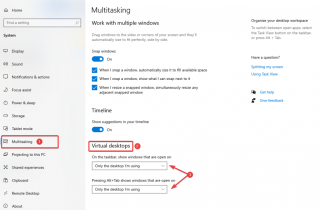
작업에 Windows 10 PC를 사용할 때 우리는 단일 데스크탑에서 멀티태스킹을 하여 결국 엉망이 됩니다. 이는 시스템 성능에 영향을 미칠 뿐만 아니라 생산성도 제한합니다. 우리는 멀티태스킹의 필요성을 이해하지만 때때로 혼란을 초래할 수 있습니다. 무엇을 할까? 멀티태스킹에 도움이 되도록 Windows 10에서 가상 데스크톱을 사용 하여 지저분한 Windows를 빠르게 정리하는 것이 좋습니다 .
Virtual Desktop을 사용하면 한 데스크톱에서 다른 데스크톱으로 작업을 이동할 수 있습니다. 이 기능은 Windows 10 운영 체제에 내장되어 있으며 Windows 설정 > 시스템 > 멀티태스킹 > 가상 데스크톱을 사용하여 활성화할 수 있습니다 . 또는 Windows 10 트릭 과 바로 가기를 사용하여 Windows 10 에 새 바탕 화면을 빠르게 추가할 수 있습니다. 이 바탕 화면은 작은 모니터를 사용하고 한 번에 여러 창/탭을 전환해야 하는 사람들의 작업을 쉽게 할 수 있습니다.
하이라이트 가상 데스크탑
Windows 10에서 가상 데스크톱을 관리하려면 어떻게 해야 합니까?
Windows PC에서 가상 데스크톱에 액세스하는 방법에는 여러 가지가 있으며 앞서 이 기사에서 모두 설명했습니다. 하나, 둘 또는 그 이상의 가상 데스크탑을 생성하고 이를 다른 애플리케이션에 사용하여 현재 데스크탑을 깔끔하게 유지할 수 있습니다. Windows 가상 데스크톱을 관리하는 방법은 다음과 같습니다 .
방법 1: Windows+Tab 단축키를 사용하여 가상 데스크톱 열기
먼저 Windows 키 + Tab을 사용하여 작업 보기 버튼을 클릭합니다. 이렇게 하면 가상 데스크톱에 빠르게 액세스할 수 있습니다. 버튼을 클릭하면 모든 활성 작업 창의 타임라인이 표시됩니다. 페이지 상단에 새 데스크탑을 추가하기 위한 버튼이 표시됩니다. 편의를 위해 보조 데스크톱의 이름을 변경할 수 있습니다. 이렇게 하면 업무용 데스크탑을 분리하는 데 도움이 됩니다.
가상 데스크탑에서 작업을 마치면 X 버튼 위에 마우스를 올려 놓고 클릭하여 데스크탑을 삭제할 수 있습니다.
방법 2: Windows 설정 사용
둘째, Windows 설정을 사용하여 가상 데스크톱을 활성화할 수 있습니다. 이를 위해 다음 단계를 따르십시오.

기억해야 할 가상 데스크탑 단축키
간편하게 사용할 수 있는 여러 데스크탑
각 가상 데스크톱을 사용하면 다양한 프로그램을 열고 원하는 만큼 데스크톱을 열 수 있습니다. 이는 전적으로 여러 작업과 가상 데스크톱을 관리하고 구성하는 방법에 달려 있습니다. Windows 작업 표시줄의 작업 보기 바로 가기 에서 모든 바탕 화면 화면을 추적할 수 있습니다 .
Windows에서 여러 데스크톱 사용자 지정
귀하가 생성한 가상 데스크탑은 작은 단계를 거쳐 언제든지 사용자 정의할 수 있습니다. Windows 10 가상 데스크톱 을 개인화 하려면 작업 표시줄에서 작업 보기 아이콘을 클릭하고 아무 창이나 마우스 오른쪽 버튼으로 클릭하여 데스크톱 보기를 관리합니다.
옵션 목록이 표시됩니다. 스냅 옵션을 사용하여 바탕 화면을 화면의 오른쪽이나 왼쪽에 고정합니다. 또한 목록에서 다른 옵션을 탐색할 수 있습니다. 예를 들어 다음을 사용할 수 있습니다.
Windows 10의 가상 데스크탑이 도움이 되었습니까?
가상 데스크톱은 Windows 10 운영 체제 의 매우 놀라운 기능 입니다. 이러한 가상 데스크탑을 임시 작업 공간으로 취급하고 데스크탑마다 다른 배경 화면을 설정하거나 색 구성표를 설정하거나 개인 설정을 적용할 수 있습니다. 이렇게 하면 Windows 10에서 가상 데스크톱을 효율적으로 관리할 수 있습니다. 여러분의 의견을 듣고 싶습니다. Windows 10에서 가상 데스크톱을 사용하는 동안의 경험에 대해 아래 의견에 알려주십시오.
문제 해결 팁과 요령을 알아보려면 Systweak 블로그를 계속 팔로우하세요.
Zoom 프로필 사진을 제거하는 방법과 그 과정에서 발생할 수 있는 문제를 해결하는 방법을 알아보세요. 간단한 단계로 프로필 사진을 클리어하세요.
Android에서 Google TTS(텍스트 음성 변환)를 변경하는 방법을 단계별로 설명합니다. 음성, 언어, 속도, 피치 설정을 최적화하는 방법을 알아보세요.
Microsoft Teams에서 항상 사용 가능한 상태를 유지하는 방법을 알아보세요. 간단한 단계로 클라이언트와의 원활한 소통을 보장하고, 상태 변경 원리와 설정 방법을 상세히 설명합니다.
Samsung Galaxy Tab S8에서 microSD 카드를 삽입, 제거, 포맷하는 방법을 단계별로 설명합니다. 최적의 microSD 카드 추천 및 스토리지 확장 팁 포함.
슬랙 메시지 삭제 방법을 개별/대량 삭제부터 자동 삭제 설정까지 5가지 방법으로 상세 설명. 삭제 후 복구 가능성, 관리자 권한 설정 등 실무 팁과 통계 자료 포함 가이드
Microsoft Lists의 5가지 주요 기능과 템플릿 활용법을 통해 업무 효율성을 40% 이상 개선하는 방법을 단계별로 설명합니다. Teams/SharePoint 연동 팁과 전문가 추천 워크플로우 제공
트위터에서 민감한 콘텐츠를 보는 방법을 알고 싶으신가요? 이 가이드에서는 웹 및 모바일 앱에서 민감한 콘텐츠를 활성화하는 방법을 단계별로 설명합니다. 트위터 설정을 최적화하는 방법을 알아보세요!
WhatsApp 사기를 피하는 방법을 알아보세요. 최신 소셜 미디어 사기 유형과 예방 팁을 확인하여 개인 정보를 안전하게 보호하세요.
OneDrive에서 "바로 가기를 이동할 수 없음" 오류를 해결하는 방법을 알아보세요. 파일 삭제, PC 연결 해제, 앱 업데이트, 재설정 등 4가지 효과적인 해결책을 제공합니다.
Microsoft Teams 파일 업로드 문제 해결 방법을 제시합니다. Microsoft Office 365와의 연동을 통해 사용되는 Teams의 파일 공유에서 겪는 다양한 오류를 해결해보세요.








